خوش آموز درخت تو گر بار دانش بگیرد، به زیر آوری چرخ نیلوفری را
رفع مشکل the current input timing is not supported by the monitor display

یکی از مشکلاتی که ممکن است در سیستم های ویندوزی خود با آن مواجه شوید این است که صفحه مشکی با پیغام The current input timing is not supported by the monitor display را مشاهده کنید. این خطا در سیستم شما رخ می دهد زیرا مانیتور شما قادر به Sync کردن و همگام سازی سیگنال های ورودی از کامپیوتر شما نیست ، یا در اتصالات مانیتور شما مشکلی وجود دارد. برای رفع مشکل مذکور راه حل های زیر می توانید انجام دهید.

برای این منظور سیستم تان را در حالت safe mode بوت کرده و سپس Run را باز کرده و دستور desk.cpl را وارد و Enter کنید. اگر پس از نصب برنامه یا نرم افزار خاصی با این مشکل مواجه شده اید، برنامه را از سیستم تان uninstall کنید.
سپس از پنل سمت چپ گزینه Display را انتخاب کرده و سپس Resolution را به مقدار Recommend شده تغییر دهید.
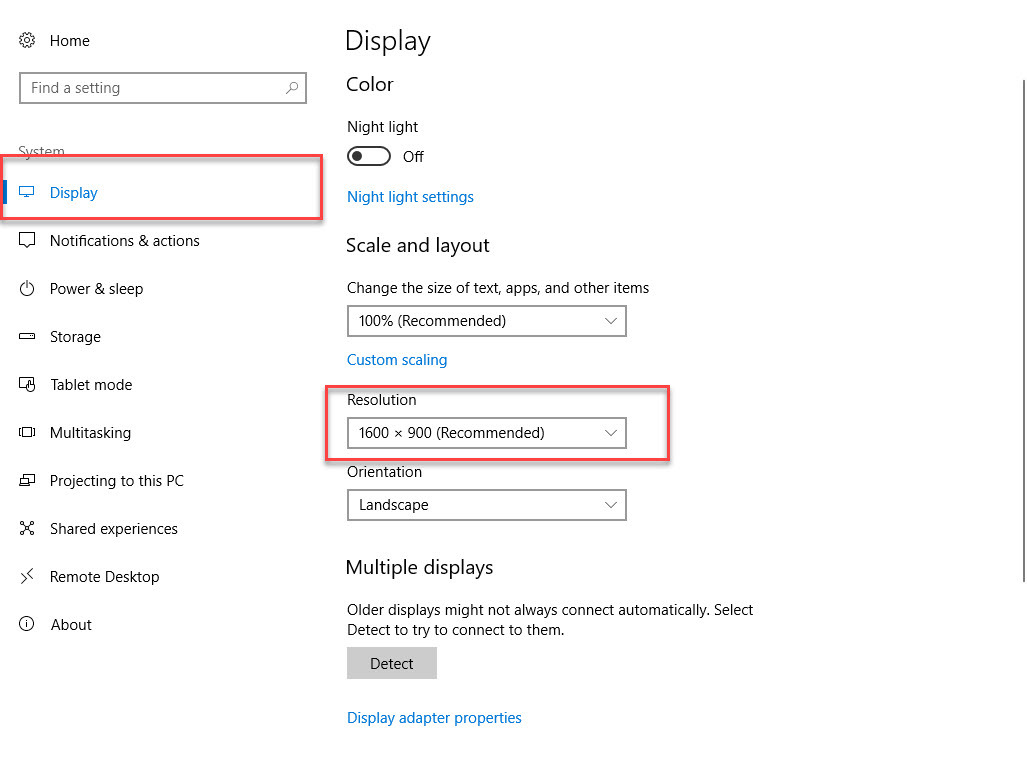
اگر نیاز بود به مقایر دیگری که مانیتورتان از آن پشتیبانی می کند، تغییر دهید.
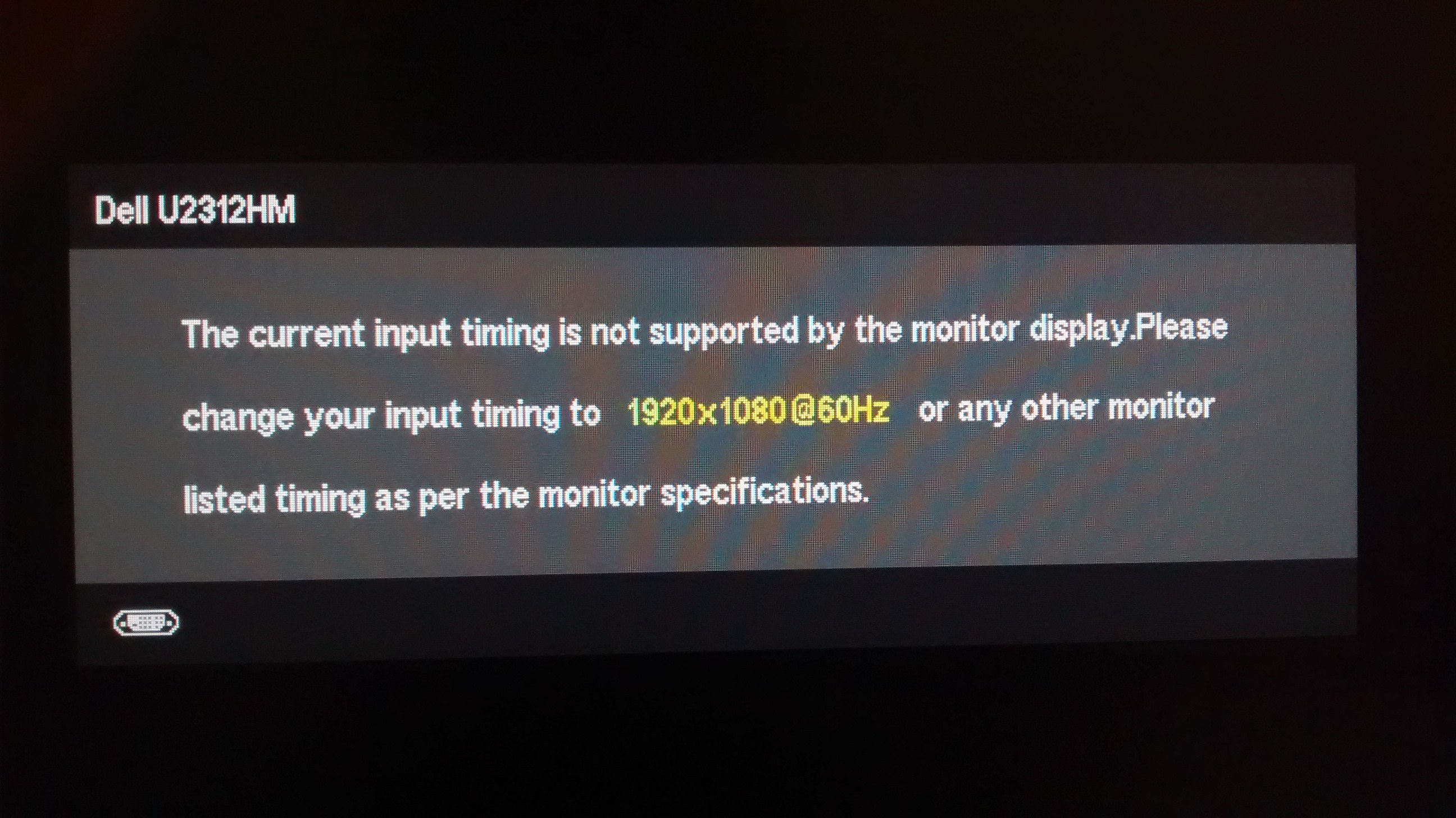
سپس Refresh rate را هم به مقدار درست تغییر دهید.
اگر سیستم تان را بصورت safe mode with network راه اندازی کرده اید، می توانید به وب سایت سازنده گارفیک خود مراجعه کرده و درایور مناسب با مدل سخت افزار کارت گرافيک و نسخه ويندوز را دانلود و در سیستم تان نصب کنید.
پس از انجام موارد فوق، Safe mode را غیرفعال کرده و سیستم را ریستارت کنید تا سیستم در حالت عادی بوت شود و ضعیت ارور را بررسی کنید.

همینطور سایر مراحل را Next کنید تا وارد مرحله شکل زیر شوید. در این مرحله از پایین سمت چپ، لینک Repair your computer را کلیک کنید.

بدین ترتیب پنجره choose an option ظاهر خواهد شد که در اینجا باید گزینه Troubleshoot را کلیک کنید.

در این مرحله هم گزینه Advanced option را کلیک کنید.

در پنجره Advanced options هم گزینه Startup Settings را کلیک کنید.
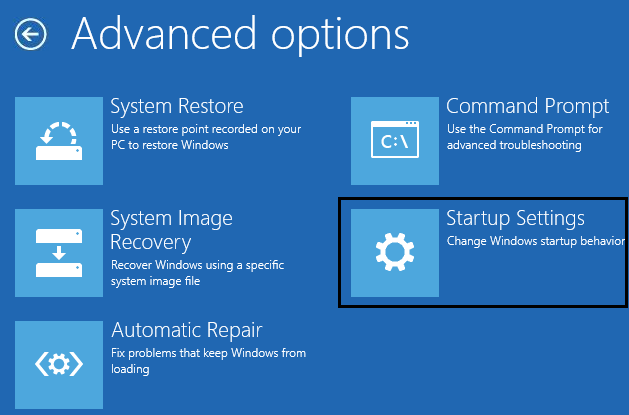
حالا در پنجره Startup Settings، دکمه Restart را کلیک کنید تا سیستم ریستارت شود.
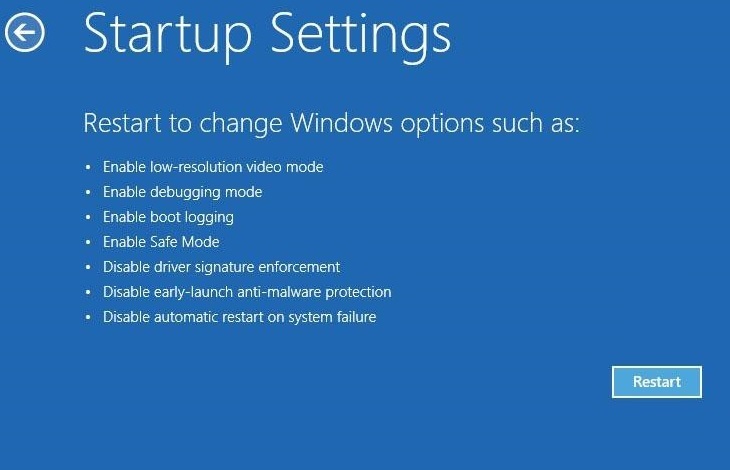
پس از اینکه سیستم ریستارت شد، پنجره Startup settings با گزینه های زیر نشان داده خواهد شد.
پس از ریستارت شدن سیستم، در فرم زیر گزینه Enable low-resolution video را با فشردن کلید 3 انتخاب کنید تا رزولوشن کم فعال شود و حالت low-resolution فعال می شود.
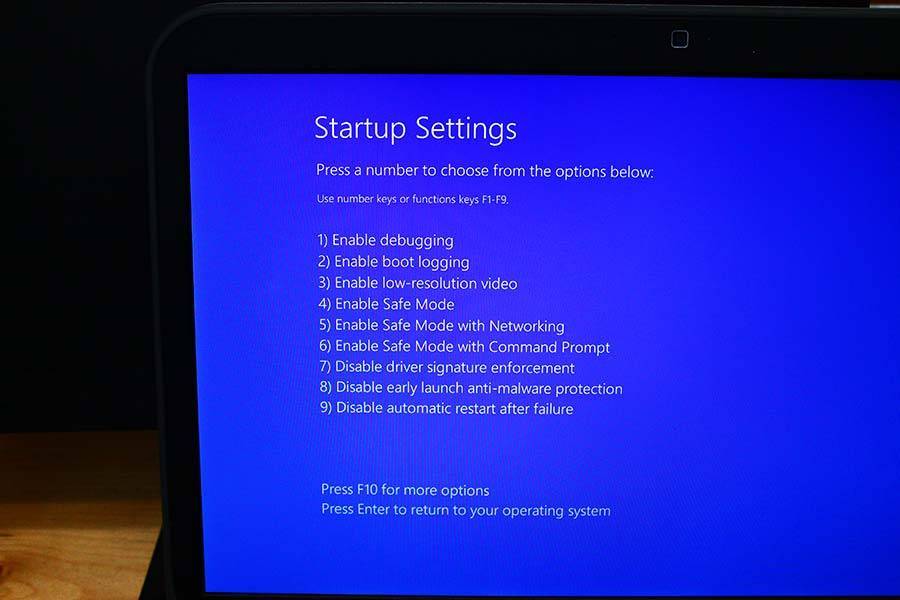

Change your monitor settings
شایع ترین دلیل عدم وجود خطای مذکور این است که اگر refresh rate یا resolution مانیتور و یا هر دو از مقدار rate ای که پشتیبانی نمی کنند،برای آنها تنظیم شده باشد. برخی کاربران که مشکل مذکور را داشته اند، در حالت Safe mode این مقادیر را تغییر داده و مشکل را برطرف ساخته اند.برای این منظور سیستم تان را در حالت safe mode بوت کرده و سپس Run را باز کرده و دستور desk.cpl را وارد و Enter کنید. اگر پس از نصب برنامه یا نرم افزار خاصی با این مشکل مواجه شده اید، برنامه را از سیستم تان uninstall کنید.
سپس از پنل سمت چپ گزینه Display را انتخاب کرده و سپس Resolution را به مقدار Recommend شده تغییر دهید.
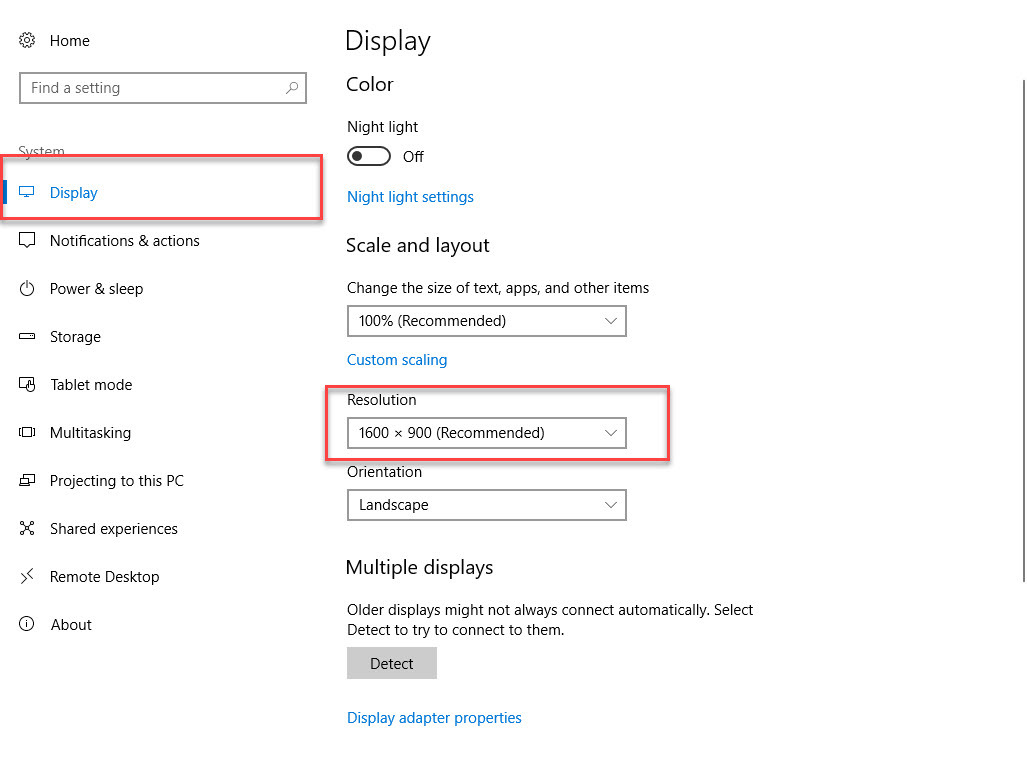
اگر نیاز بود به مقایر دیگری که مانیتورتان از آن پشتیبانی می کند، تغییر دهید.
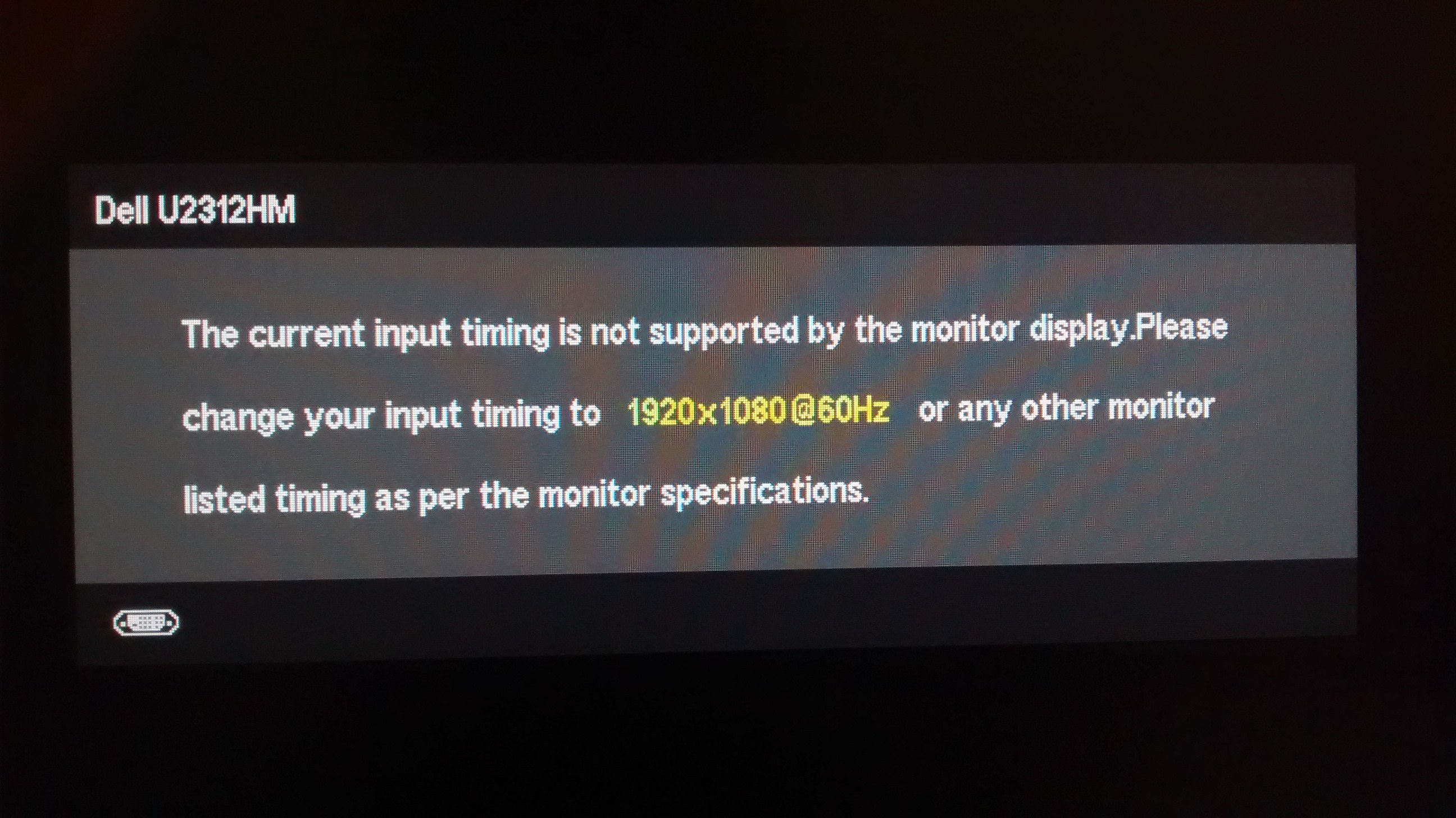
سپس Refresh rate را هم به مقدار درست تغییر دهید.
اگر سیستم تان را بصورت safe mode with network راه اندازی کرده اید، می توانید به وب سایت سازنده گارفیک خود مراجعه کرده و درایور مناسب با مدل سخت افزار کارت گرافيک و نسخه ويندوز را دانلود و در سیستم تان نصب کنید.
پس از انجام موارد فوق، Safe mode را غیرفعال کرده و سیستم را ریستارت کنید تا سیستم در حالت عادی بوت شود و ضعیت ارور را بررسی کنید.
Use a different cable
برخی دیگر از کاربرانی که مشکل ذکر شده را داشتند، مشکل را در کابل متصل کننده مانیتور به کیس یافته اند. با تعویض کابل، مشکل برطرف شده است. شما هم این مورد را انجام دهید و با جایگزین کردن یک کابل سالم وضعیت را مشکل را بررسی کنید.Boot your computer in low-resolution mode
لطفا DVD نصب ویندوز را در دستگاه DVD Rom قرار داده و ویندوز را از روی DVD بوت کنید. سپس به مرحله Press any key to boot from CD or DVD وارد می شوید که برای بوت باید یک کلید دلخواه از کیبورد را بفشارید.
همینطور سایر مراحل را Next کنید تا وارد مرحله شکل زیر شوید. در این مرحله از پایین سمت چپ، لینک Repair your computer را کلیک کنید.

بدین ترتیب پنجره choose an option ظاهر خواهد شد که در اینجا باید گزینه Troubleshoot را کلیک کنید.

در این مرحله هم گزینه Advanced option را کلیک کنید.

در پنجره Advanced options هم گزینه Startup Settings را کلیک کنید.
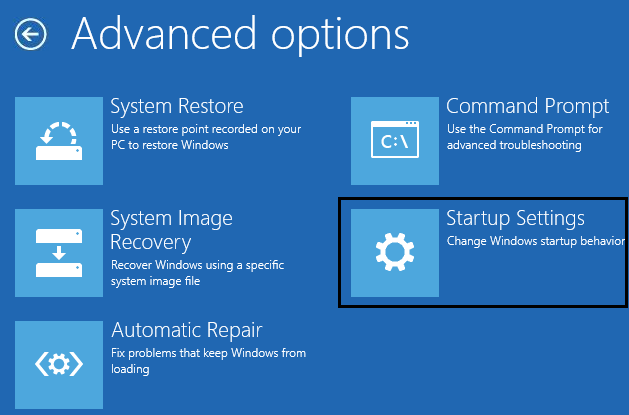
حالا در پنجره Startup Settings، دکمه Restart را کلیک کنید تا سیستم ریستارت شود.
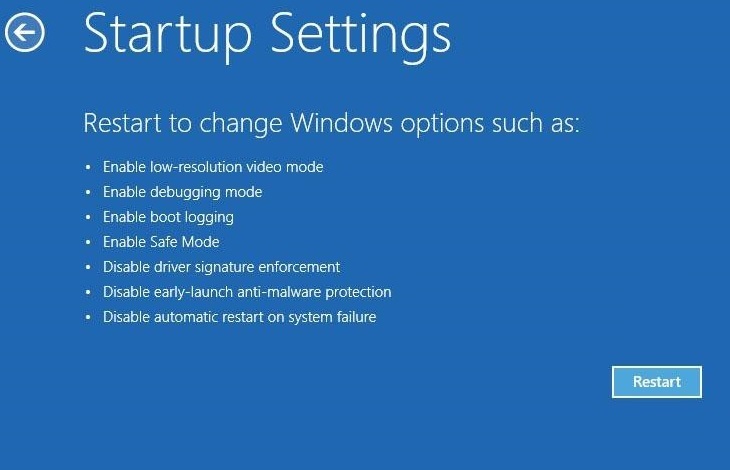
پس از اینکه سیستم ریستارت شد، پنجره Startup settings با گزینه های زیر نشان داده خواهد شد.
پس از ریستارت شدن سیستم، در فرم زیر گزینه Enable low-resolution video را با فشردن کلید 3 انتخاب کنید تا رزولوشن کم فعال شود و حالت low-resolution فعال می شود.
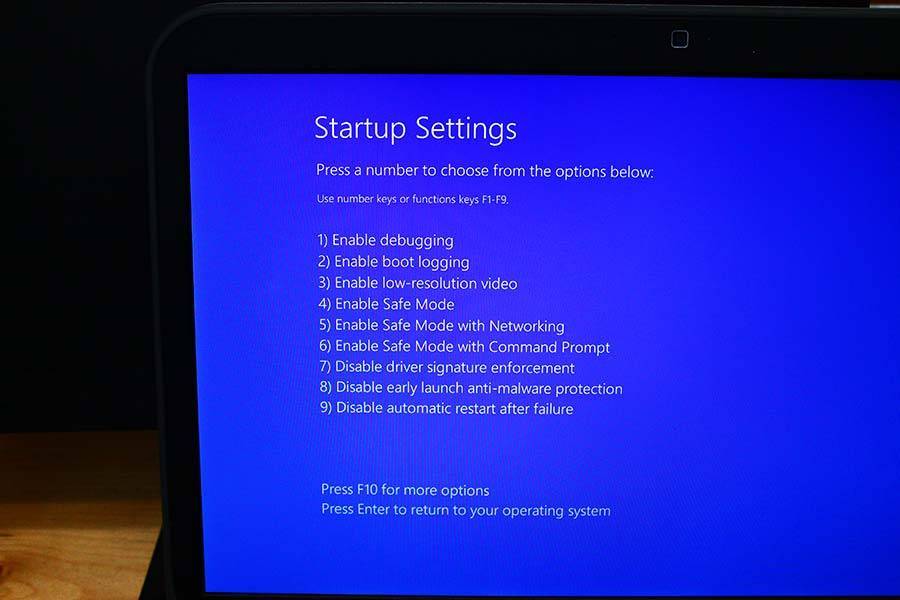





نمایش دیدگاه ها (1 دیدگاه)
دیدگاه خود را ثبت کنید: